인스타그램 사진 이미지 검색 방법 (인스타 이미지 검색) 사이트 추천 TOP3

인스타그램 이미지와 사진을 검색해서 자신이 원하는 사람이나 이미지를 찾곤 하는데요. 간혹 사람 사진 하나만으로 내가 원하는 상대방을 찾고 싶을 때 지금 소개하는 방법을 사용하면 쉽게 찾으실 수 있으실 거예요.
인스타그램은 인스타에 업로드된 사진을 검색을 통해 100% 검색되도록 공개하지 않기 때문에 완벽하게 이미지를 검색할 수 는 없지만 그래도 원하는 결과를 쉽게 찾을 수 있는 방법이 이미지 검색 방법입니다.
인스타 이미지 검색 사이트 Top3
그럼 본격적으로 인스타 이미지를 검색할 수 있는 사이트 3곳을 알아보도록 하겠습니다.
1. TinEye 검색 사이트
2. 구글 이미지 검색 사이트
3. SocialCatfish 검색 사이트
위에 제시하는 3가지 사이트에 각각 이미지 검색을 모두 시도해 보신다면 원하는 이미지 검색 결과를 얻으실 수 있으실 거에요. 각각의 사이트별로 이미지를 검색하는 알고리즘이 다르기 때문에 어느 사이트가 검색이 잘된다거나 하지 않습니다. 서로 보안해 가면서 사용하시면 원하는 이미지를 조금 더 수월하게 검색해 활용하실 수 있으실 거 같습니다.
그럼 하나하나 사용 방법에 대해 알아보도록 하겠습니다.
1. TinEye 검색 사이트
TinEye 검색 사이트는 이미지 전용 검색엔진으로 아래 바로가기 링크를 통해 접속이 가능합니다.
티니아이 사이트는 홈페이지에서 설명하는 것처럼 이미지인식 및 역 이미지 검색을 통해 정확한 이미지 인식결과를 제공하도록 설계되었는데요. 라벨을 매칭하거나 이미지를 추적하거나 이미지를 검증하고 모바일 이미지를 검색하는 등 이미지 검색에 특화되어 있는 엔진이라고 생각이 됩니다.
직접 사용해 보시면 이미지를 검색하는 방법도 심플하고 사용하기 쉬워 사용하는데 불편함 없이 사용하실 수 있습니다.
아래 화면에 보이는 것처럼 이미지를 파일로 업로드하거나 이미지 URL을 주소검색창에 붙여넣기만 하면 자동으로 이미지 지 검색 결과를 출력해 보여주는 구성입니다.

업로드를 통해 최근 이슈가 되고 있는 남현희 선수 사진을 업로드 해 보았는데요. 아래와 같은 사진 검색결과가 표시가 됩니다.
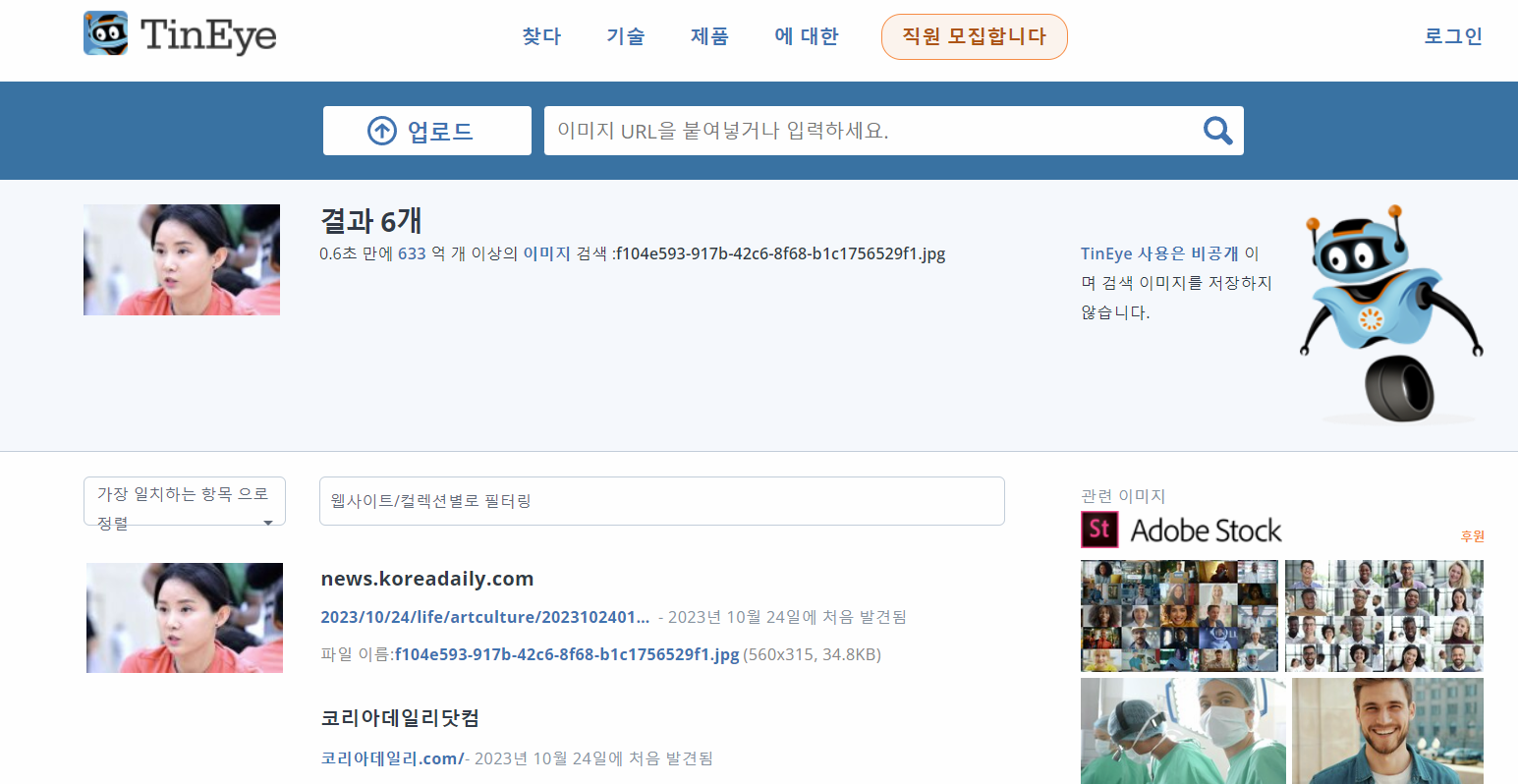
2. 구글 이미지 검색 사이트
검색하면 당연히 구글을 빼놓을 수 없는데요. 그만큼 강력하고 파워풀한 검색엔진입니다.
구글에서는 이미지를 검색할 수 있는 기능을 지원하고 있습니다.
사용방법도 매우 간단한데요. 하단에 링크를 클릭해서 구글 이미지 검색으로 바로 이동해 주시면 됩니다.
위 링크를 통해 이미지 검색 사이트로 이동하면 아래와 같은 그림이 나오는데요.
아래 구글 렌즈창에서 파일을 업로드 하거나 드래그 앤 드롭을 통해 이미지를 직접 검색해 보실 수 있습니다.

거의 비슷한 방법중 하나로 이미지를 보다가 궁금한 부분이 생기면 이미지 위쪽에서 마우스 오른쪽 버튼을 클릭한 다음 구글 이미지 검색을 클릭해 주세요.

3. SocialCatfish 검색 사이트 _ 유료 사이트
Social Catfish 사이트 또한 역 이미지 검색 기능을 지원하는 사이트 중 하나로 이미지 검색 및 업로드를 통해 상대방의 온라인 신원을 찾는데 유용하게 쓰이는 사이트입니다. 하단에 바로가기 링크를 통해 소셜캣피시 사이트로 접속해 주세요.
이는 구글 이미지 검색보다 더욱 상세하게 상대방의 신원을 찾아내는 포커싱이 맞춰져 있는 사이트로 소셜미디어의 프로필을 스캔해서 사진 검색 결과를 제공하는 사이트입니다.
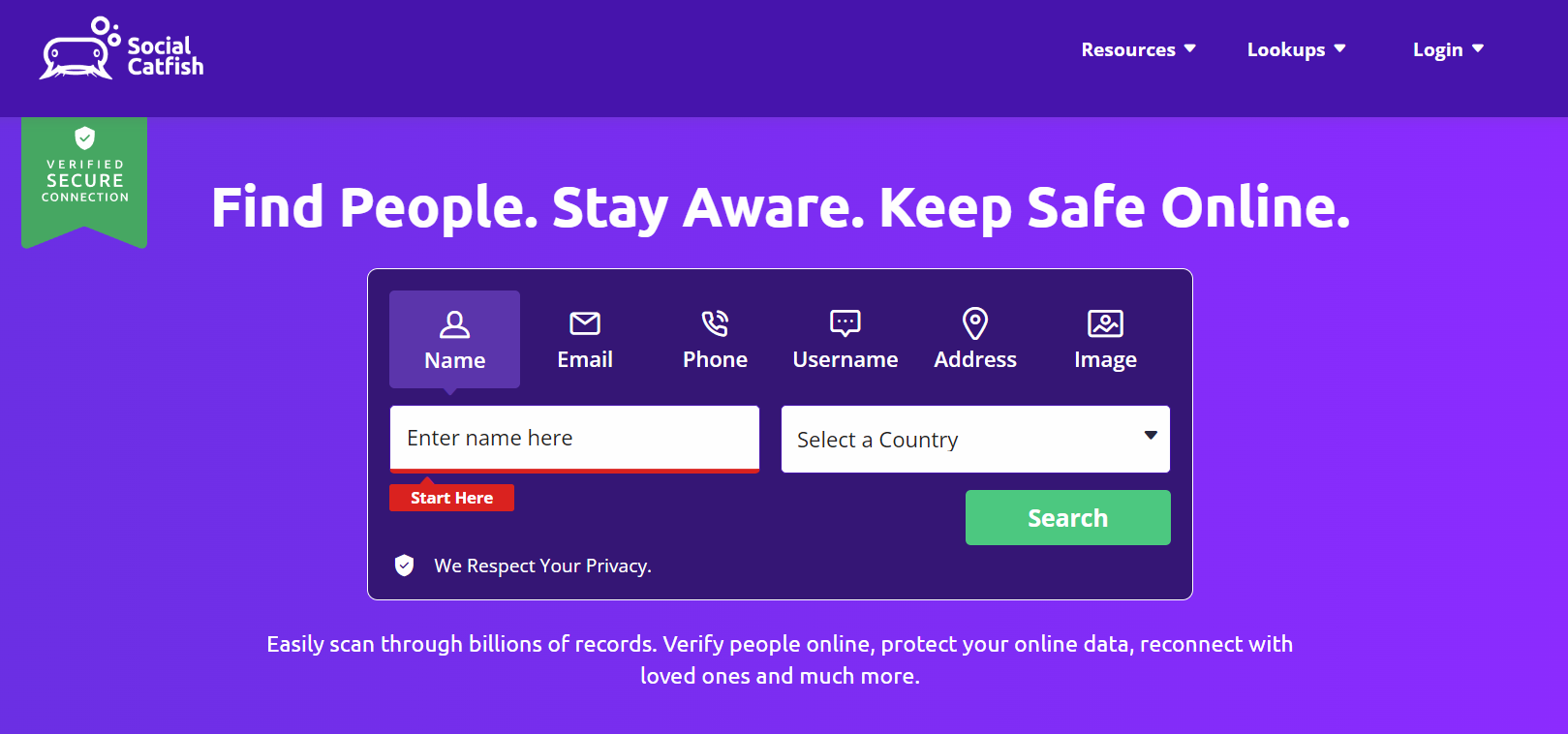
이미지를 업로드하니 분석중이라고 잠시기다리라는 화면이 나타나는데요.
소설미디어에서 해당 이미지를 검색하는데 약간의 시간이 걸렸는데요 저는 대략 30초 내외로 시간이 소요되었습니다.

인스타그램 PC에서 모바일처럼 보는 방법
인스타그램 공식 사이트를 통하여 PC에서도 모바일에서 할 수 있는 사진 업로드, 내 계정 관리 및 다양한 작업이 가능합니다. 하지만 모바일과 100% 동일한 UI나 모든 환경을 동일하게 구성할 수 없어요.
인스타그램으로 비즈니스 계정을 운영하고 계시거나, SNS 마케팅, 홍보 같은 것을 하시는 분들 그리고 인플루언서 분들이라면 PC에 어떻게 계정이 표시가 되는지 꼭 확인이 필요한데요.
"INSSIST"라는 "크롬 확장 프로그램"을 통해서 PC에서도 모바일과 '동일한' 환경으로 인스타 계정관리가 가능합니다.
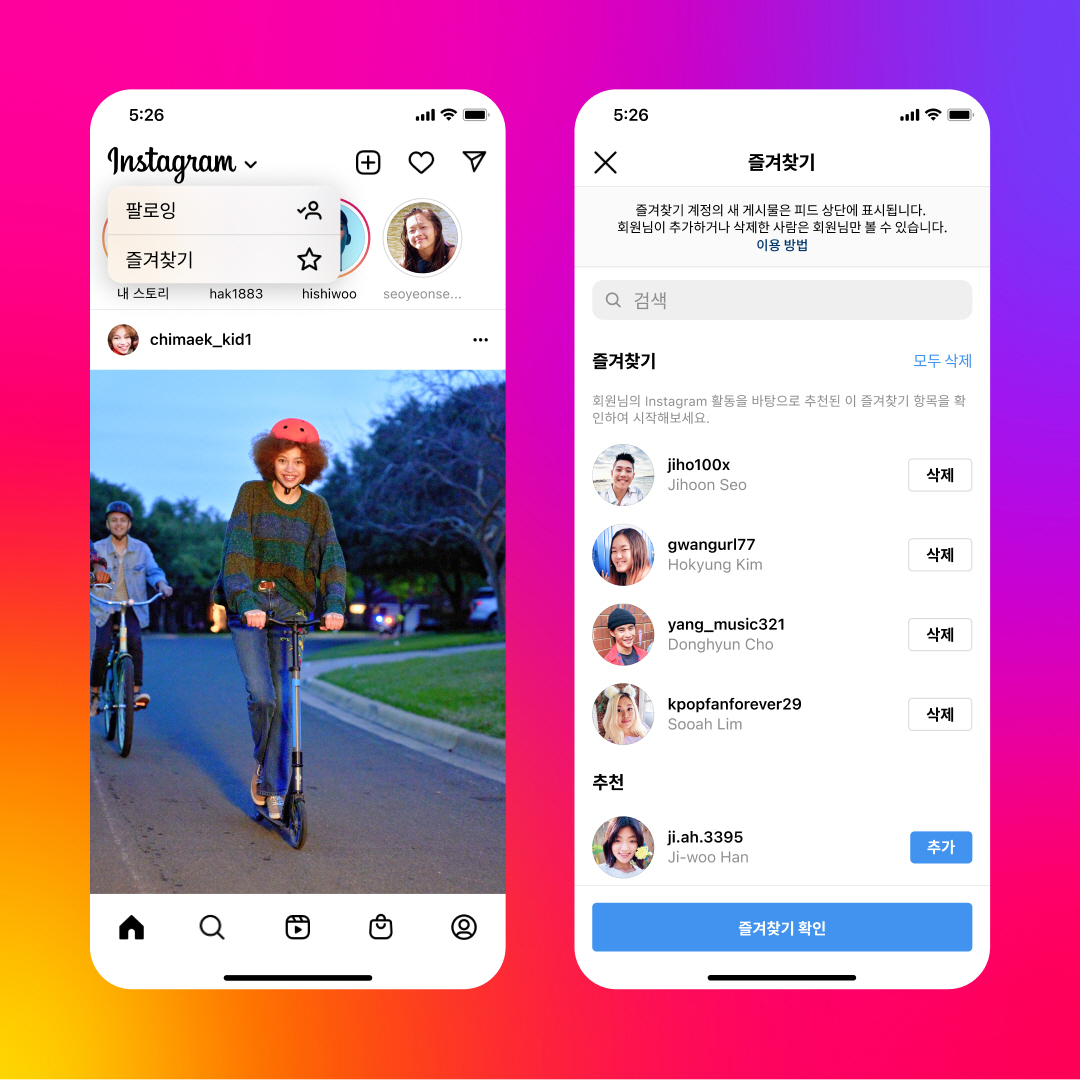
"INSSIST"라는 확장프로그램을 설치한 화면입니다. 기존에 모바일에서 가능했던 다양한 작업들을 PC에서도 하실 수 있도록 구성이 되어 있습니다.
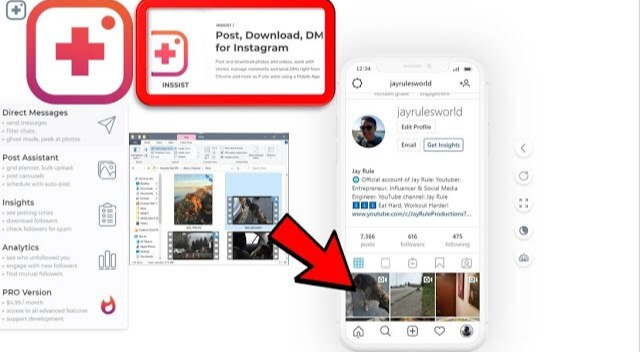
"INSSIST" "크롬 확장 프로그램" 다운로드 바로가기
아래에 다운로드 링크를 이용해서 크롬 확장프로그램을 다운로드해 주시면 됩니다.

크롬이 아닌 다른 브라우저를 사용하고 있다면
크롬이 아닌 다른 브라우저를 사용하고 계시더라도 맥, 윈도우, 리눅스를 위한 '프로그램' 형식이 존재합니다. 각자에게 맞는 버전으로 설치를 하시면 됩니다. 운영체제, 환경을 가리지 않고 사용이 가능합니다.
https://www.google.co.kr/chrome
Chrome 웹브라우저
더욱 스마트해진 Google로 더 간편하고 안전하고 빠르게.
www.google.com
글 크롬에서 "웹 스토어" 접속 후 "INSSIST"검색으로 확장 프로그램을 크롬에 설치할 수 있습니다. 크롬이 설치되어 있지 않으시다면 크롬도 다운로드 가능합니다. 링크 남겨드립니다. 크롬 확장 프로그램으로 설치하면, https://www.instagram.com/으로 접속했을 때 오른쪽 아래 INSSIST를 실행할 수 있는 버튼이 생겨납니다.
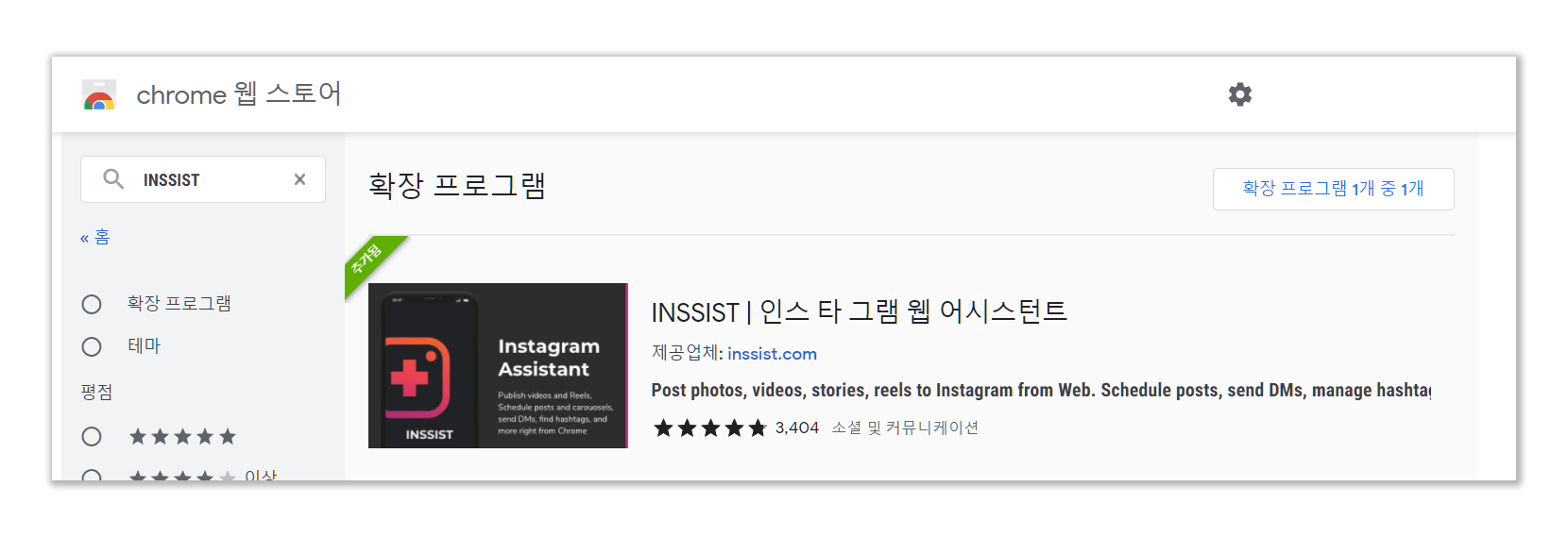
사용방법 영상으로 확인하기
하단에 유튜브에 instagram 어시스턴스 사용 방법에 대해 안내가 되어 있는 영상이 있습니다. 해당 영상을 참고하셔서 활용해 보시기를 추천드립니다.
지금까지 인스타그램 사진 이미지 검색 방법 (인스타 이미지 검색) 사이트 추천 TOP3 방법과 인스타그램을 PC에서도 모바일처럼 확인할 수 있는 확장프로그램에 대해 알아보았습니다.
감사합니다.